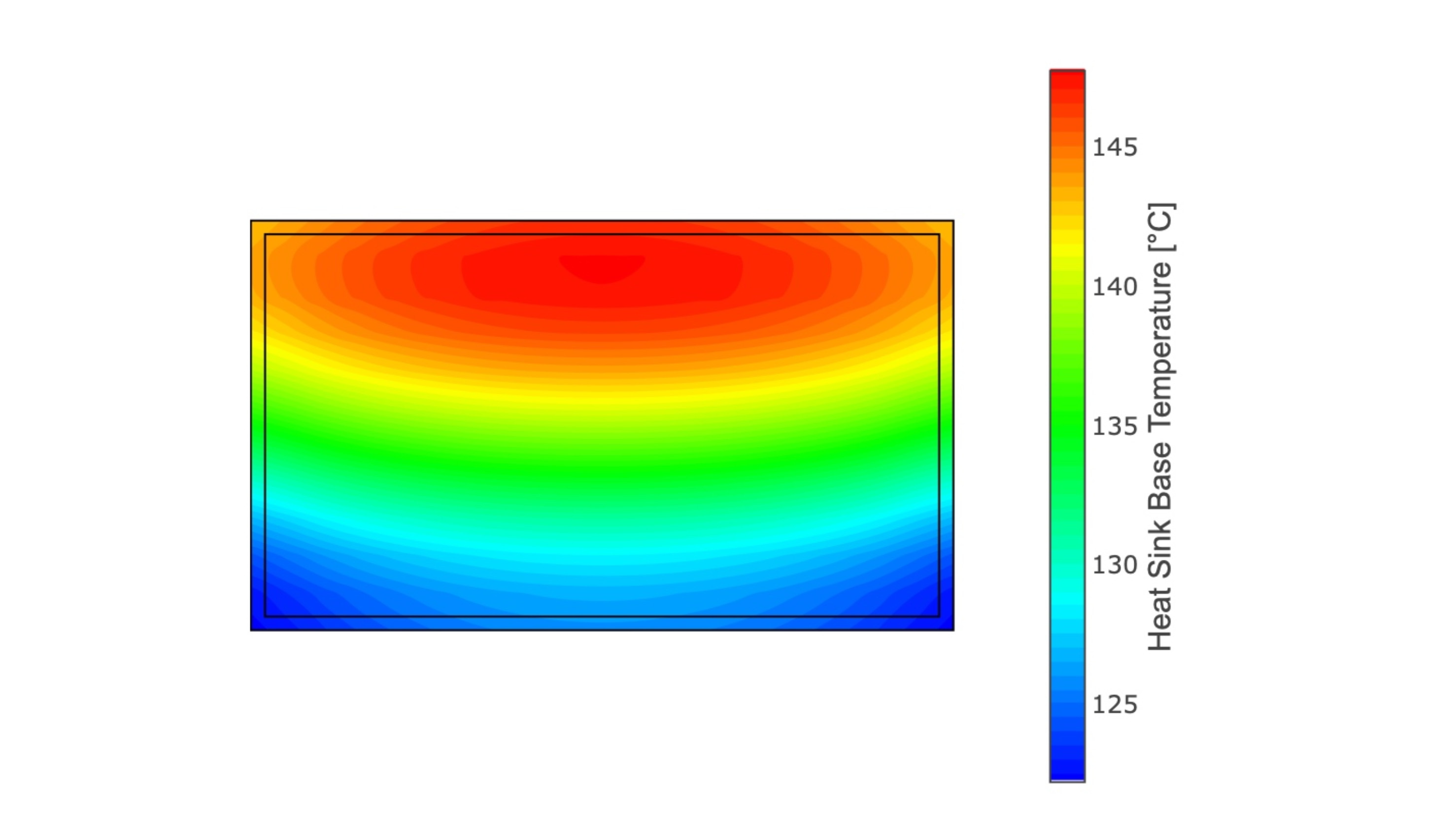Параллакс
Параллакс, эффект появления целевого объекта в разных положениях, если смотреть на него под разными углами, является распространенной проблемой во многих компьютерных приложениях. Сочетание сенсорного экрана перед дисплеем и разного роста пользователей может вызвать параллакс. При разработке программного обеспечения сенсорной системы следуйте приведенным ниже рекомендациям, чтобы уменьшить влияние параллакса.
Когнитивные нарушения
Для людей с когнитивными нарушениями ярлыки, которые выглядят как контрольные элементы, могут вызвать путаницу. Если дизайн экрана и элементы управления постоянно перенастраиваются, чтобы дизайн был гибким, это может затруднить их использование для людей с когнитивными нарушениями, а это означает, что им не дают возможности узнать, где лежат элементы управления и каковы их ассоциации.
Старение населения
Пожилые люди часто испытывают изменения в зрении, слухе, ловкости и понимании с возрастом, поэтому они могут столкнуться с проблемами с определением местоположения элементов управления на сенсорном экране и возможностью комфортной активации элементов управления.
Рекомендации
Экраны
Сенсорный экран должен быть защищен от солнечных лучей
Экран должен быть наклонен к горизонтали, чтобы обеспечить поддержку рук / запястья
Экран должен быть перпендикулярен линии визирования
Сочетание цвета текста и фона должно иметь высокую контрастность
Избегайте оттенков синего, зеленого и фиолетового для передачи информации, поскольку они проблематичны для пожилых пользователей
На экране не должно быть заметного мерцания
Структурируйте макет визуального отображения таким образом, чтобы пользователь мог предсказать, где найти необходимую информацию и как ее использовать
Рычаги управления
Согласно Namahn (2000), сенсорные области или клавиши для пользователей без каких-либо нарушений должны быть:
«Минимальный размер: 22 мм в поперечнике»
Тем не менее, Colle & Hiszem (2004) рекомендуют, чтобы:
«Размер ключа не менее 20 мм... следует использовать при наличии достаточного пространства"
Размер ключа должен варьироваться в зависимости от размера и использования экрана, а также типа ухудшения. Например, для использования большим пальцем одной рукой мобильных портативных устройств, оснащенных сенсорным экраном, Пархи, Карлсон и Бедерсон (2006) утверждают, что:
«Размер мишени 9,2 мм для дискретных задач и мишени 9,6 мм для последовательных задач должны быть достаточно большими... без ущерба для производительности и предпочтений»
Графические символы (например, значки) должны сопровождаться текстом
Должен быть высокий контраст между сенсорными областями, текстом и цветом фона
Текст или элементы управления не должны размещаться поверх фонового изображения или узорчатого фона
Белый или желтый шрифт на черном или темном цвете более разборчив при условии, что шрифт, вес и размер подходят
Элементы управления помечены крупным высококонтрастным шрифтом
Звуковой выход или тактильный выход предусмотрен для идентификации органов управления и результатов активации органов управления
Вокруг каждой цели должно быть обеспечено неактивное пространство не менее 1 мм (Colle & Hiszem, 2004)
Метки должны быть легко отличимы от элементов управления
Органы управления должны управляться с помощью мундштука, наголовника или другого подобного устройства (стилуса)
Команды можно вводить голосом
Для инвалидов-колясочников высота активных областей на экране должна составлять от 800 мм до 1200 мм
Система должна быть устойчивой к ошибкам, предоставляя четкий недвусмысленный контроль, который позволяет пользователю вернуться на шаг назад
Расположение элементов управления на экране в соответствии с функциями
Все надписи и инструкции должны быть короткими и простыми фразами или предложениями. По возможности избегайте использования аббревиатур
Предоставьте текстовые версии звуковых подсказок, которые синхронизируются со звуком, чтобы время было одинаковым
Рекомендуется голосовой вывод инструкций в качестве дополнения (а не замены) к инструкциям на экране
Придерживайтесь существующих соглашений о цвете, например, красный для остановки
Справочные услуги
Руководство должно быть легко отличимо от другой отображаемой информации
Предоставьте пользователю конкретную информацию, относящуюся к контексту задачи, а не общее сообщение
Предоставьте информацию о том, как восстанавливаться после ошибок
Укажите допустимый диапазон значений или синтаксис для ответа пользователя
В идеале должна предоставляться мультимодальная помощь
Предоставьте опытным пользователям возможность отключать подсказки, если они не требуются
Устные сообщения должны быть короткими и простыми
Не используйте аббревиатуры в аудиосообщениях
Разрешить пользователям прерывать справку в любое время и возвращаться к задаче
Интеллектуальная справочная служба не является адекватным решением для плохого пользовательского интерфейса
В любом приложении с сенсорным экраном дизайн может иметь решающее значение для удобства использования конечного продукта. Четкие значки, яркие контрастные цвета, большие кнопки, расположение кнопок и простые макеты внесут большой вклад в успех установки вашего сенсорного экрана.
Дизайн и положение кнопок для приложений с сенсорным экраном
Спроектируйте кнопку как можно большего размера.
{примечание} Человеческий палец намного больше, чем курсор мыши. Для этого размер кнопки должен быть не меньше 20 мм x 20 мм{примечание}
• Создавайте большие активные области для кнопок. Например, если изображение кнопки имеет размер 1 дюйм x 1 дюйм, активная сенсорная область за ней может быть 2 дюйма x 2 дюйма.
{gliffy:name=Touch Butto Active Area|space=touchscreen|page=Проектирование программных приложений|pageid=2916915|align=center|size=L}
• Держите кнопки подальше от краев и углов экрана. Если это невозможно, убедитесь, что активные сенсорные области простираются до внешних краев области просмотра. Расширенные активные сенсорные области Большие кнопки, расположенные у краев Большие кнопки внизу с активными областями, доходящими до краев
{gliffy:name=кнопки по краю экрана|space=touchscreen|page=Проектирование программных приложений|pageid=2916915|align=center|size=L}
• По возможности размещайте кнопки горизонтально. Один размер не подходит всем! При разработке приложения учитывайте различную высоту пользователей и, следовательно, углы обзора.
• Выключите курсор. Пользователи могут непреднамеренно попытаться перетащить курсор в нужное место на экране, имитируя перемещение мыши, вместо того, чтобы касаться кнопки напрямую.
{gliffy:name=Указатель мыши|space=сенсорный экран|page=Проектирование программных приложений|pageid=2916915|align=center|size=L}
• Разрабатывайте свои приложения так, чтобы они работали одним касанием для активации, а не двойным касанием.
Конструктивные соображения для инвалидов и стареющего населения
Слепые и слабовидящие
Поскольку сенсорные экраны не предоставляют тактильных подсказок для активации элемента управления, слепые и слабовидящие пользователи полагаются на сенсорные экраны, которые могут предоставлять звуковые подсказки для определения местоположения элемента управления. Одной из таких разработок в этой области является «Техника говорящих пальцев» (Vanderheiden, n.d.).
Узорчатый фон или изображение на заднем плане снижают разборчивость текста. Мигание, прокрутка или перемещение текста также создает значительные проблемы для людей со слабым зрением, поскольку глаза читателя должны двигаться одновременно с фокусировкой на тексте.
Слабослышащих
Пользователи с нарушениями слуха не могут идентифицировать команды или элементы управления, требующие слуха, поэтому рекомендуется визуальная или тактильная обратная связь при прикосновении к элементам управления.
Физические недостатки
Человек, потерявший руку или кисть, может использовать протез. Это может привести к недостаточному контролю, чтобы иметь возможность точно указывать и нажимать кнопки или клавиши. Кроме того, протез может быть изготовлен из металла, пластика или какого-либо другого материала с диалектическими свойствами, которые отличаются от свойств человеческого пальца, поэтому сенсорный экран должен быть в состоянии обнаружить этот другой материал, чтобы реагировать на действия пользователя.
Стандарты
ISO 13406-1 (1999) Эргономические требования к работе с визуальными дисплеями на основе плоских панелей. Часть 1 - Введение.
ISO 13406-2 (2001) Эргономические требования к работе с визуальными дисплеями на основе плоских панелей. Часть 2 - Эргономические требования к плоскопанельным дисплеям.
ISO 80416-4 (2005) Основные принципы графических символов для использования на оборудовании. Часть 4 - Руководство по адаптации графических символов для использования на экранах и дисплеях.
ISO 9355-1 (1999) Эргономические требования к конструкции дисплеев и исполнительных механизмов управления. Часть 1: Взаимодействие человека с дисплеями и исполнительными механизмами управления.
ISO 9355-2 (1999) Эргономические требования к конструкции дисплеев и управляющих исполнительных механизмов. Часть 2: Дисплеи.
ISO/IEC 24755 (2007) Информационные технологии - Экранные значки и символы для мобильных устройств связи.
МСЭ-Т E.902 (1995) Руководящие указания по проектированию интерактивных услуг.
Сенсорные экраны - эргономика
Краткое изложение Намана
Преимущества
• Устройство ввода также является устройством вывода
• Все допустимые входы отображаются на экране
• Быстрый выбор команд (по сравнению с мышью)
Недостатки
• Пользователь должен находиться на расстоянии вытянутой руки от дисплея
• Возможная усталость рук
• Трудно подбирать мелкие предметы
• Возможная проблема с модернизацией (сенсорный экран должен быть установлен на экране)
Эргономические аспекты
Связь между усталостью руки и наклоном сенсорного экрана (от горизонтали):
• 22,5%: наименее утомляющий
• 30%: лучший компромисс между точностью и комфортом
• 90%: самые бедные
Поддержка локтя снижает утомляемость рук.
Параллакс
Определение: Параллакс возникает, когда сенсорная поверхность или детекторы отделены от целей и
заставляет пользователя слегка касаться рядом с целью.
При сканировании ИК-сенсорных систем параллакс возникает из-за того, что невидимая сетка ИК-лучей может быть
прерывается до фактического контакта с дисплеем.
Количество параллакса зависит от:
• тип интеграции (выше на ИК-экранах)
• тип дисплея (выше на изогнутых экранах).
• положение пользователя (ниже, когда пользователь сидит прямо перед мишенью и кладет палец
перпендикулярно экрану)
Сенсорные экраны 1
Сенсорное разрешение
Определение: количество активных точек касания или физическое расстояние между ними
Обзор:
Токопроводящие экраны Емкостные экраны ИК-экраны
От 1000 x 1000 до 4000 x 4000 256 x 256 25 x 40*
- из-за ограничений на количество световых лучей, которые можно разместить вокруг экранов.
Акустические экраны имеют разрешение немного выше, чем ИК-экраны, но меньше, чем другие
Технологии.
Не все приложения должны иметь высокое разрешение (панели управления, публичный доступ, компьютерные
обучение), но дополнительные точки соприкосновения:
• Обеспечьте большую точность наведения, потому что программное обеспечение может усреднить все точки, которые были
тронутый.
• Упростите их сопоставление с целями на дисплее.
Сенсорные экраны с низким разрешением могут привести к ошибкам выбора, если точки касания не центрированы над
Цели.
Сенсорный пользовательский интерфейс
Целевые местоположения
Пользователи, как правило, касаются боков экрана и немного ниже цели, особенно для целей вблизи
в верхней части дисплея и когда экран стоит под крутым углом (от 45 до 90 градусов). Эти проблемы
вероятно, из-за параллакса и необходимости вытянуть руку дальше для верхних целей.
Количество мишеней
• Как можно меньше (в случае меню на экран можно выводить больше элементов)
• Как: вложение и расстановка приоритетов.
Целевой размер
• Сенсорные клавиши могут располагаться близко друг к другу при условии, что отдельные клавиши имеют достаточный размер.
• Минимальный размер: 22 миллиметра в поперечнике, окружен мертвой зоной, где нет прикосновений
признанный.
Сенсорная обратная связь
Используйте подсветку или звуки, чтобы указать, что клавиша была успешно нажата
Сенсорные экраны 2
Режим сенсорной активации
• Типичная цель кнопки имеет три состояния: обычный, при наведении курсора и нажатии.
• Когда пользователь нажимает кнопку и отпускает экран, кнопка активируется.
• Когда пользователь нажимает кнопку, но оттягивает от нее палец, она не активируется.
Дополнительная литература
Справочник по взаимодействию человека с компьютером, М. Хеландер (ред.), Elsevier Science Publishers, 1988
Библиотека HCI
http://www.hcibib.org
Сенсорные экраны 3